Un Chromecast es uno de esos dispositivos que nunca vienen mal: para esa tele vieja que hay en la cocina o en el dormitorio, para echar en la maleta cuando te vas de vacaciones o simplemente, para tu tele principal, ya sea porque no es smart o porque su SO no te gusta, le faltan aplicaciones o va lento. Pero puede que en algún momento de tu vida te encuentres con un Chromecast de sobra que ya no necesitas.
En ese caso las opciones de llevarlo a un punto limpio o venderlo de segunda mano (siempre tienen buen mercado) siempre están ahí, pero la realidad es que aunque no lo uses para reproducir contenido en streaming, este dispositivo te puede seguir sirviendo para otras muchas cosas: aquí tienes cinco ideas de uso para reciclar tu Chromecast y darle una segunda vida.
Como marco de fotos
Si tienes un televisor que usas poco (o incluso el del salón) y le conectas el Chromecast a su HDMI, puedes usarlo para reproducir fotos y convertirlo en un gran marco digital.
Para esta tarea puede servirte el modo ambiente, que muestra el contenido de Google Fotos, de tus redes sociales o directamente, de obras de arte. Gestiónalo todo desde la cuenta de Google que tenga vinculada.
Para videoconferencias
Como vas a ir viendo, un viejo Chromecast puede serte muy útil dentro del ámbito profesional. Si acostumbras a tener videollamadas de trabajo en tu empresa con Google Meet y te cansas de ocupar la pantalla del ordenador o simplemente se te queda pequeña, entonces puedes usarlo para lanzar la reunión a un televisor y ver al resto de personas en pantalla grande, aunque uses la cámara y el micrófono del ordenador.
El funcionamiento es extremadamente sencillo: cuando estés en plena reunión de Meet, toca sobre los tres puntos y selecciona 'Enviar esta reunión' para después elegir el dispositivo Chromecast y listo. Para esta tarea necesitas al menos un Chromecast de segunda generación (2015).
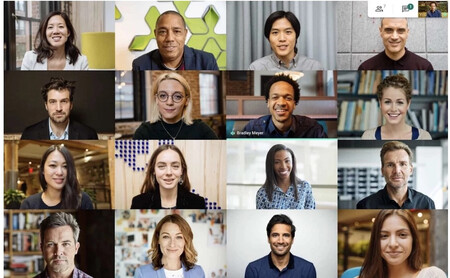
Para presentaciones
Seguimos con su aplicación empresarial, en este caso si acostumbramos a tener reuniones profesionales presenciales donde contamos nuestros avances y proyectos: con una presentación, un informe, gráficos, hojas de cálculos...
Una alternativa a enseñarlo desde la pantalla del ordenador o un proyector (porque no siempre tenemos y no siempre funciona bien) es transmitir el contenido de la pantalla de tu ordenador a una pantalla de TV (o un monitor) al que le has enchufado el Chromecast.
Para tener otro monitor
En mi oficina tengo una pantalla ultrapanorámica que me viene genial para tener varias ventanas abiertas, pero cuando estoy fuera uso mi portátil, con un panel de 13 pulgadas bastante más pequeño e incómodo para trabajar. Una forma de aprovechar lo que hay, por ejemplo en tu casa familiar o en un alojamiento vacacional, es llevarte tu viejo Chromecast contigo y usar una tele como monitor auxiliar.
Porque además de poder reproducir vídeos de servicios como YouTube, Netflix o del almacenamiento local, también puedes limitarte a mostrar la pantalla de tu ordenador para trabajar simplemente conectándolo y usando la combinación de teclas Alt + Tab para PC o ⌘ +Tab en Mac.
Para controlar tus cámaras de seguridad
Si tienes una cámara de seguridad Nest en casa y una tele que no usas demasiado (esa de la cocina o del dormitorio vienen perfectas), puedes lanzar el contenido de la grabación para ver lo que sucede gracias al Chromecast.
La guinda del pastel es usar comandos de voz, lo que te permitirá pedirle a Google que muestre la cámara determinada para que con solo una orden, tengas al momento la retransmisión en directo.
Portada | Enrique Pérez (análisis Chromecast con Google TV de Xataka)
En Xataka Home | Chromecast: 24 trucos para ser el rey del streaming en casa






Ver 1 comentarios